
Сенсорная панель — это OLED-панель в верхней части клавиатуры на последней модели MacBook Pro. С его помощью вы можете управлять различными настройками и инструментами в системе Mac, а также встроенными и сторонними приложениями. Можно настроить многие параметры сенсорной панели, в том числе полосу управления, чтобы можно было добавлять или удалять инструменты для создания лучшего рабочего процесса для ежедневного использования. Вот как.
Как настроить сенсорную панель на MacBook Pro
Я хочу отметить, что не каждое приложение предлагает настройку сенсорной панели. Разработчики имеют возможность включить его в свои приложения. Все встроенные приложения Mac предлагают настройки сенсорной панели, но вам нужно проверить, есть ли в сторонних приложениях настраиваемые инструменты сенсорной панели.
- Выберите приложение или программа. Если вы хотите изменить контрольную полосу. Нажмите на экран вашего рабочего стола.
- Нажмите Посмотреть в строке меню приложения в верхней части экрана вашего Mac.
- Выбрать Настроить сенсорную панель из выпадающего меню.
- Выберите и перетащите орудие труда от панели настройки вниз к нижней части экрана.
Инструмент появится на сенсорной панели, где вы можете дополнительно организовать его, переместив в любое место в разделе приложения.
Как реорганизовать инструменты в сенсорной панели на MacBook Pro
Вы можете добавлять и удалять инструменты на сенсорной панели со многими приложениями, а также перемещать их в области приложений, чтобы выровнять их в соответствии с тем, как вы их используете.
- Выберите приложение или программа. Если вы хотите изменить контрольную полосу. Нажмите на экран вашего рабочего стола.
- Нажмите Посмотреть в строке меню приложения в верхней части экрана вашего Mac.
- Выбрать Настроить сенсорную панель из выпадающего меню.
- Нажмите и удерживайте орудие труда в сенсорной панели, когда появится панель настройки. Он войдет в «режим jiggly», как на iOS.
- Перетащите орудие труда на новое место в пределах области приложения.
- Нажмите Готово когда закончите.
Как удалить инструменты с сенсорной панели на MacBook Pro
Если вы хотите избавиться от инструментов по умолчанию или передумали о том, что вы хотите сохранить в сенсорной панели, вы можете удалить их.
- Выберите приложение или программа. Если вы хотите изменить контрольную полосу. Нажмите на экран вашего рабочего стола.
- Нажмите Посмотреть в строке меню приложения в верхней части экрана вашего Mac.
- Выбрать Настроить сенсорную панель из выпадающего меню.
- Нажмите и удерживайте орудие труда в сенсорной панели, когда появится панель настройки. Он войдет в «режим jiggly», как на iOS.
- Перетащите орудие труда на значок корзины в крайнем левом углу сенсорной панели.
- Нажмите Готово когда закончите.
Любые вопросы?
Есть ли что-нибудь о настройке сенсорной панели, о которой вы хотели бы узнать больше? Оставьте их в комментариях, и я помогу вам.
MacBook Pro
Оцените статью!
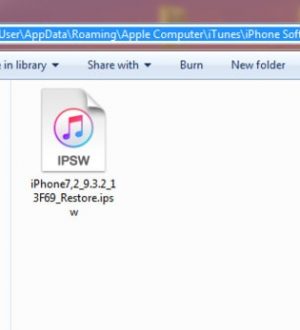


Отправляя сообщение, Вы разрешаете сбор и обработку персональных данных. Политика конфиденциальности.